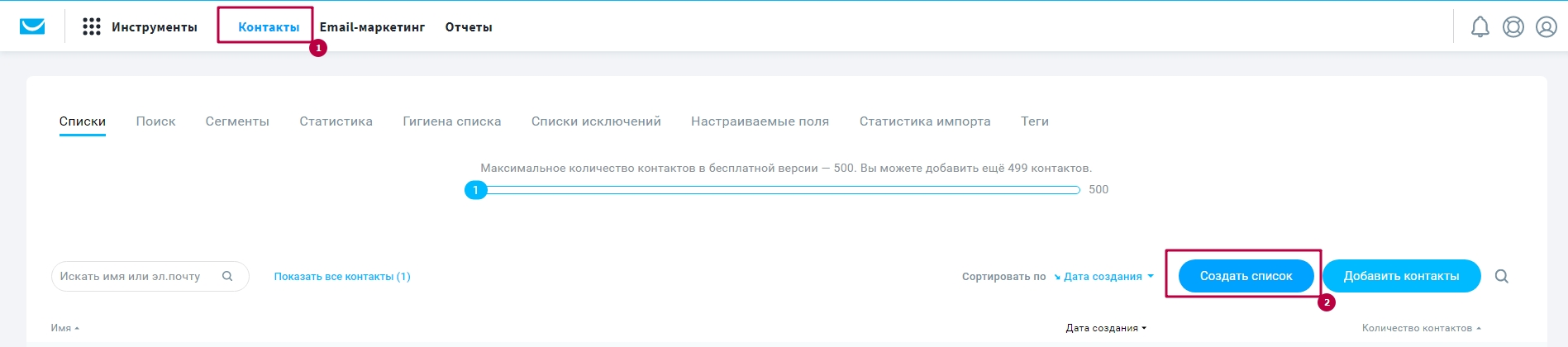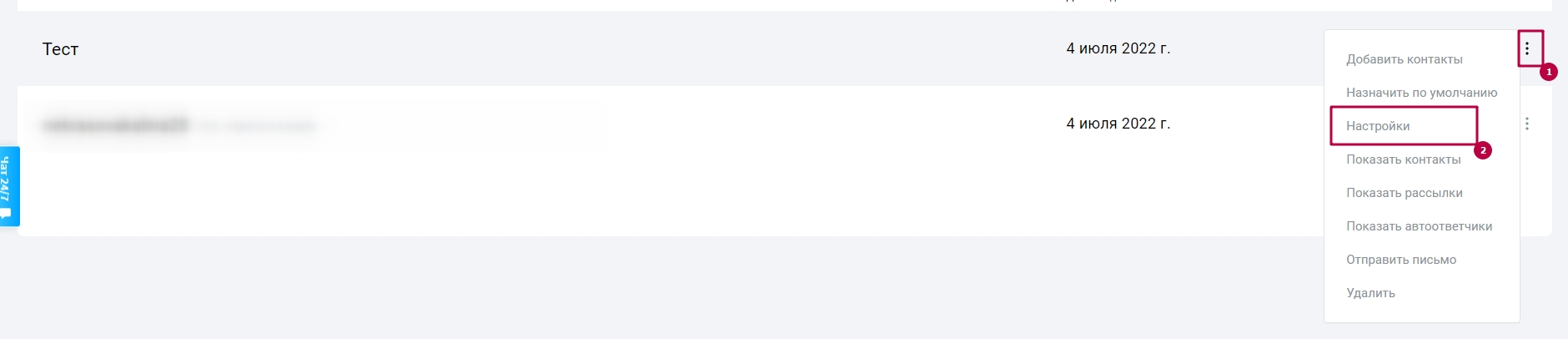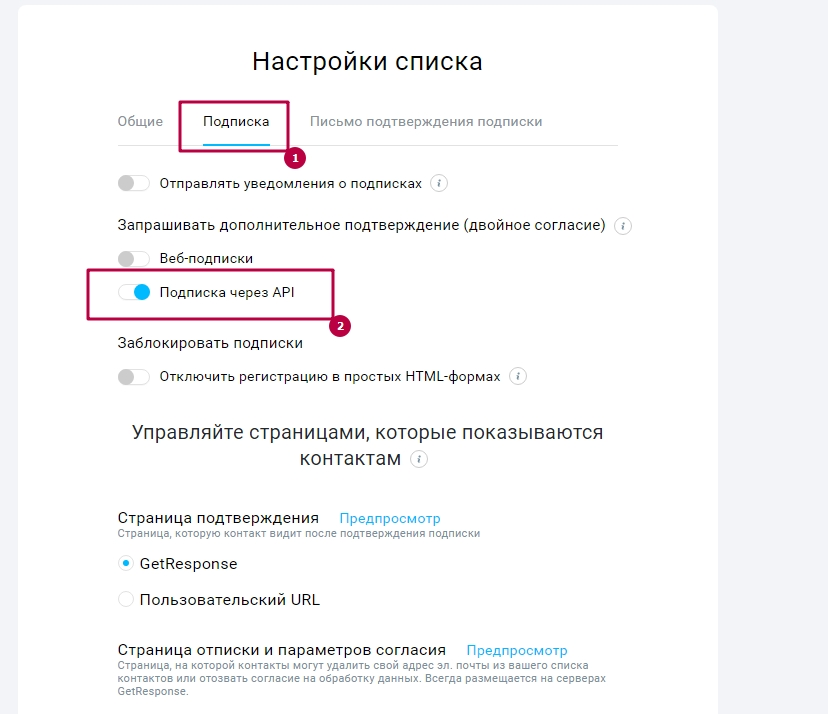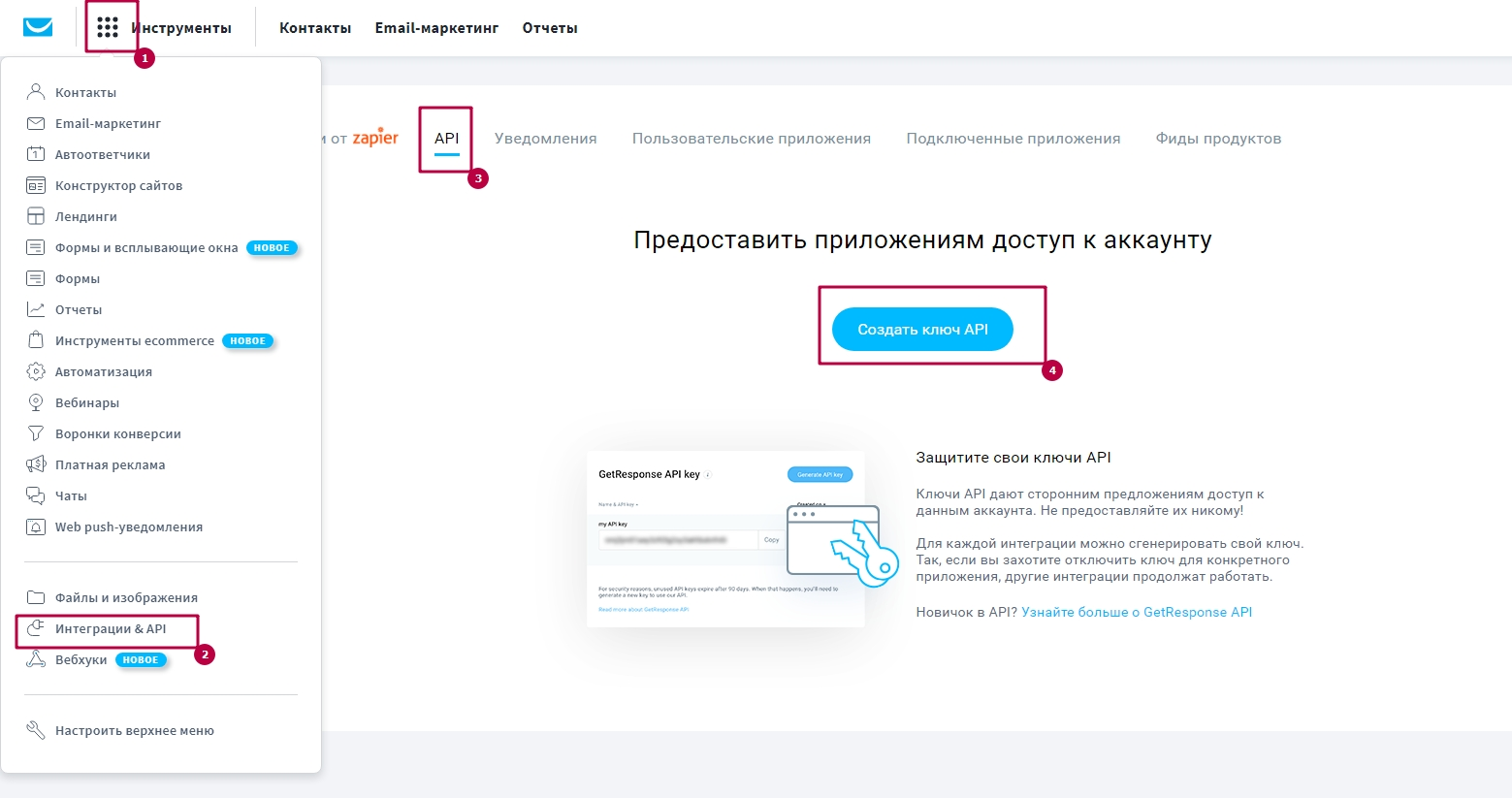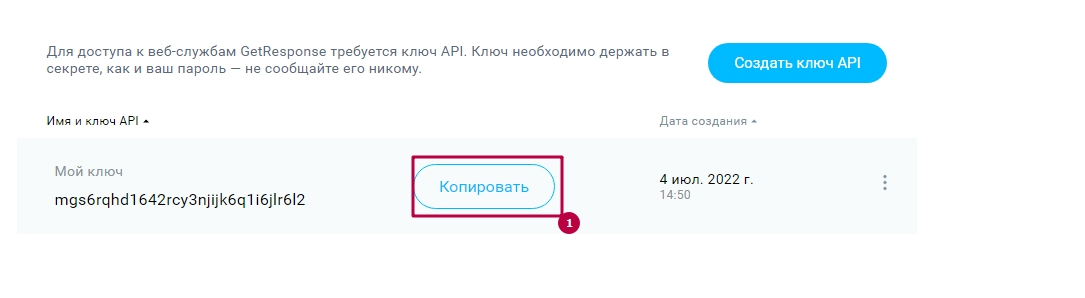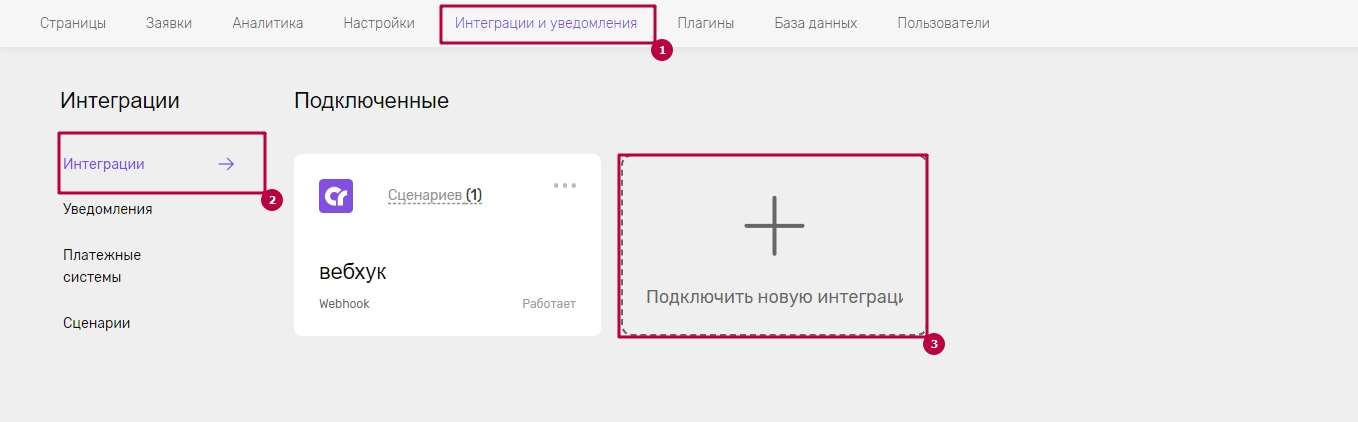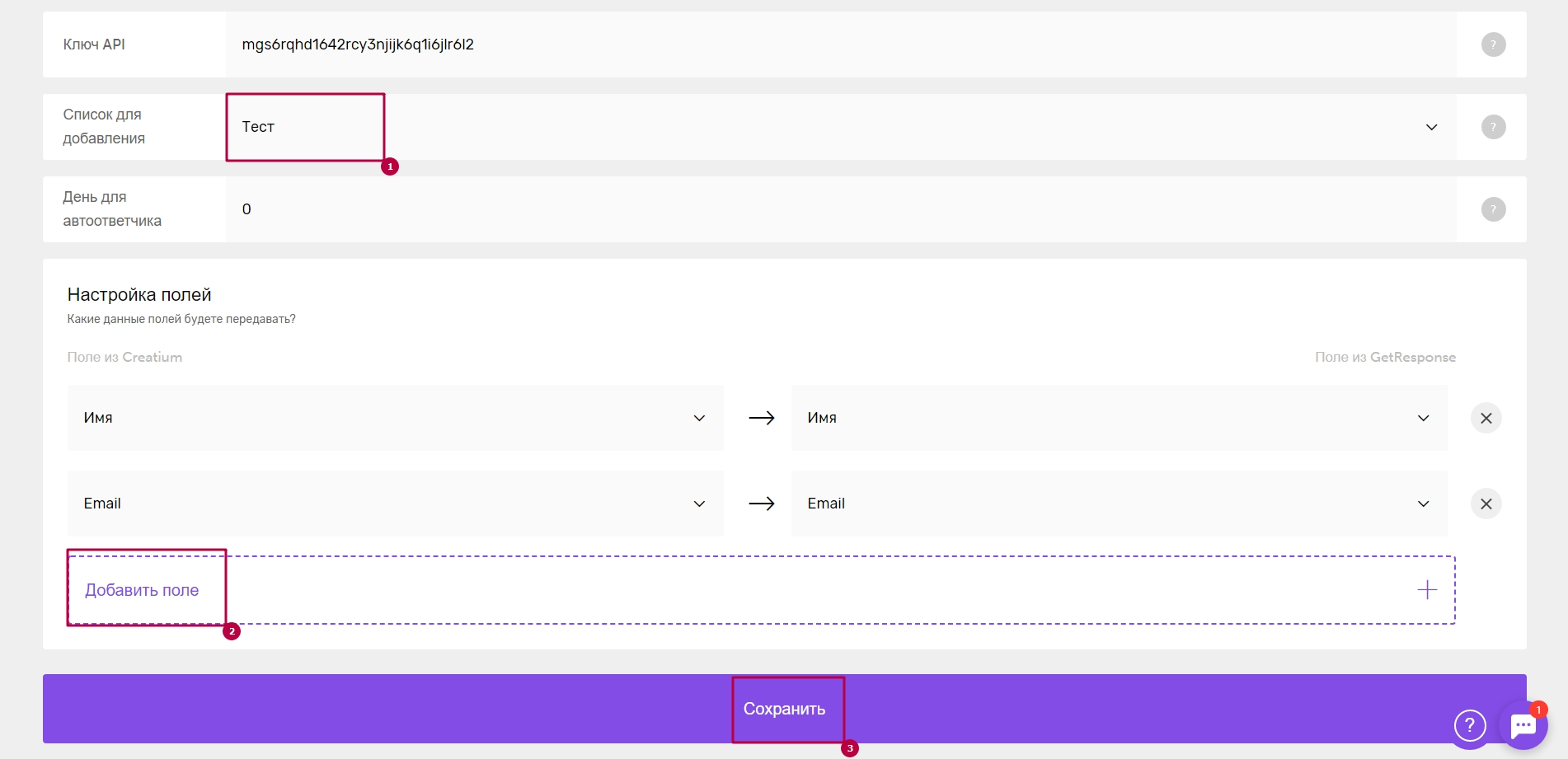(Рассылка) Интеграция с GetResponse
GetResponse — это платформа интернет-маркетинга, которая позволяет отправлять email-рассылки, создавать лендинги, проводить вебинары и т. д.
Подключение интеграции
1. Перейдите в "Контакты» - "Списки" и убедитесь, что у вас уже создан хотя бы один список для добавления подписчиков. Если списка нет - создайте его;
2. Откройте настройки списка и выполните его настройку по своему усмотрению:
- Чтобы включить запрос подтверждения подписки и/или чтобы видеть ip-адрес и местоположение подписчика - включите параметр "Подписка через API":
-
Для применения "Веб-подписки" следует использовать HTML-форму GetResponse, но в этом случае заявка не будет передана в личный кабинет my.creatium.io;
-
В случае наличия вопросов по другим параметрами в сервисе GetResponse - уточнить информацию о них, можно в поддержке сервиса GetResponse, открыв меню «Помощь» в верхнем правом углу.
3. Перейдите в раздел "Интеграции и API" - "API" и создайте новый ключ API или используйте предыдущий:
Важно! Чтобы избежать ошибок при копировании ключа API используйте только кнопку «Копировать» или же дважды кликните по ключу, а после скопируйте его. Если выделять ключ вручную - очень велик шанс скопировать ключ не полностью.
Настройка на стороне Creatium
4. В личном кабинете my.creatium.io выберите раздел "Интеграции и уведомления" и нажмите на "Подключить новую интеграцию":
5. В списке доступных сервисов выберите GetResponse (1), введите название для этой интеграции (2), вставьте ранее скопированный ключ API (3) и нажмите "Сохранить":
6. Теперь вы можете выбрать список для добавления подписчиков и указать какие поля хотите передавать в интеграцию:
Важно! GetResponse - это сервис для рассылок, по этому передача поля "Email" является обязательной
Передача дополнительных полей
7. В настройках полей вы можете выбрать "Указать поле по ID", чтобы передать в интеграции любое другое поле, которое не представлено в стандартном списке:
Сначала нужно придумать, какой ID будет у нужного вам поля. Для примера, используем ID "custom-email" и укажем его в настройках Текстового поля:
Важно! ID - это уникальный идентификатор. Один и тот же ID не должен встречаться два и более раза, даже если у вас есть, например, два поля для ввода Email. ID у каждого поля должен быть уникален.
-
Пишите ID для интеграции используя только буквы латинского алфавита, а также цифры, тире и знаки подчеркивания. Использование букв кириллического алфавита и других знаков может привести к неработоспособности такого ID;
-
Чтобы начать использовать созданные вами ID - повторно опубликуйте страницу в редакторе.
8. После создания и настройки интеграции вы можете перейти к настойкам сценариев для этой интеграции.
ТЕХНИЧЕСКАЯ ПОДДЕРЖКА
Не можете найти то, что ищете?
Напишите нам. Мы на связи с 7:00 до 22:00 без выходных. Среднее время ожидания ответа: 10-15 минут. Также вы можете вступить в наш Телеграм-чат, где собралось много специалистов и пользователей.

Агенты ответят через 10 минут